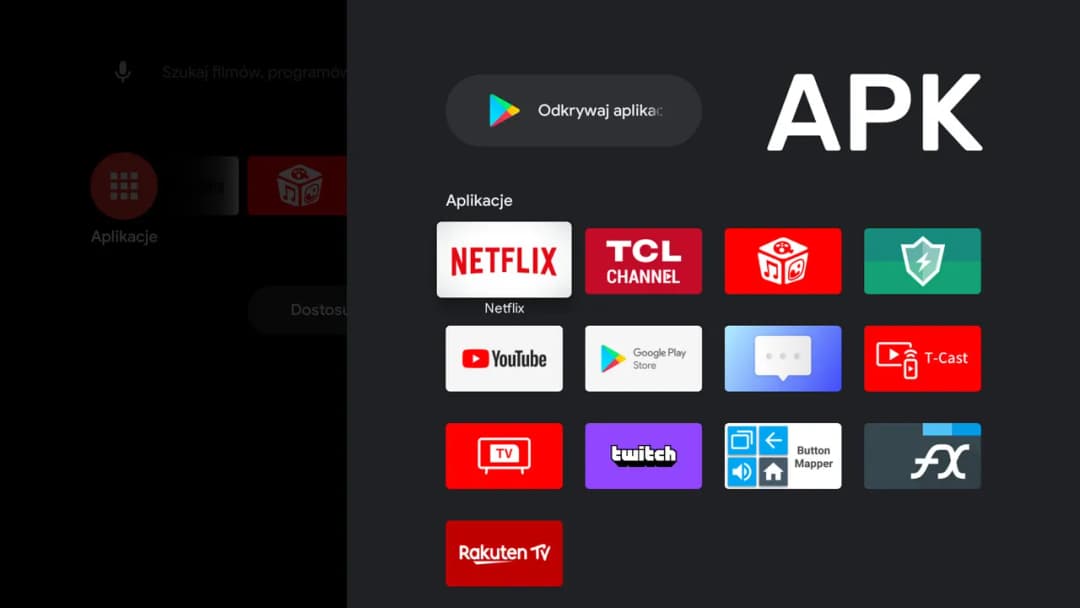Dodawanie aplikacji do Smart TV może wydawać się skomplikowane, ale w rzeczywistości jest to prosty proces, który można wykonać w kilku krokach. Aby rozpocząć, upewnij się, że twój telewizor jest podłączony do internetu, ponieważ instalacja aplikacji wymaga stabilnego połączenia. W zależności od marki i modelu telewizora, proces instalacji może się nieco różnić, co warto mieć na uwadze.
W tym artykule przedstawimy szczegółowe instrukcje, jak dodać aplikacje do najpopularniejszych modeli Smart TV, takich jak Samsung, TCL Roku, Google TV oraz Android TV. Dzięki tym wskazówkom z łatwością zainstalujesz ulubione aplikacje i będziesz mógł cieszyć się bogatym światem rozrywki, który oferują nowoczesne telewizory.
Kluczowe informacje:- Upewnij się, że twój Smart TV jest podłączony do internetu przed rozpoczęciem instalacji aplikacji.
- Proces dodawania aplikacji różni się w zależności od modelu telewizora.
- Dla telewizorów Samsung, należy przejść do sekcji „Aplikacje” w menu głównym.
- Na TCL Roku TV aplikacje można dodać poprzez TV Store lub Streaming Channels.
- W Google TV aplikacje instalujesz z karty „Aplikacje” na ekranie głównym.
- Instalacja aplikacji z nieznanych źródeł może wiązać się z ryzykiem bezpieczeństwa, dlatego należy zachować ostrożność.

Jak dodać aplikacje do smart TV - krok po kroku bez problemów
Dodawanie aplikacji do Smart TV jest prostym procesem, który można wykonać w kilku krokach. Przed rozpoczęciem upewnij się, że twój telewizor jest podłączony do internetu, ponieważ stabilne połączenie jest kluczowe do prawidłowego działania aplikacji. W zależności od modelu telewizora, proces instalacji może się nieco różnić, ale ogólne zasady są dość podobne dla większości urządzeń.
W pierwszej kolejności, znajdź sekcję aplikacji w menu głównym swojego telewizora. Następnie przeszukaj dostępne aplikacje lub odwiedź odpowiedni sklep z aplikacjami. Po wybraniu interesującej cię aplikacji, postępuj zgodnie z instrukcjami na ekranie, aby zainstalować ją na swoim urządzeniu. Pamiętaj, że po instalacji możesz dodać aplikację do ekranu głównego, co ułatwi jej późniejsze uruchamianie.
Sprawdzenie połączenia internetowego dla smart TV
Przed dodaniem aplikacji, ważne jest, aby sprawdzić, czy twój Smart TV ma stabilne połączenie internetowe. Aby to zrobić, wejdź w ustawienia telewizora i znajdź sekcję dotyczącą sieci. Możesz tam zobaczyć, czy telewizor jest połączony z Wi-Fi lub przewodowym internetem. Jeśli połączenie jest słabe lub nie ma go wcale, aplikacje mogą nie działać prawidłowo lub w ogóle się nie zainstalują.
Wybór modelu telewizora - różnice w procesie instalacji
Wybór odpowiedniego modelu telewizora jest kluczowy, gdy chodzi o jak dodać aplikacje do smart TV. Różne marki i modele telewizorów mają różne interfejsy oraz systemy operacyjne, co wpływa na sposób instalacji aplikacji. Na przykład, telewizory Samsung często korzystają z własnego sklepu z aplikacjami, podczas gdy urządzenia TCL Roku TV mają dostęp do TV Store, co zmienia sposób, w jaki użytkownicy przeszukują i instalują aplikacje.
Znajomość modelu telewizora pozwala również na lepsze zrozumienie, jakie aplikacje są dostępne oraz jak z nich korzystać. Na przykład, telewizory z systemem Google TV mają unikalne funkcje, takie jak integracja z asystentem głosowym, które mogą ułatwić instalację i korzystanie z aplikacji. Z tego powodu, przed przystąpieniem do instalacji, warto sprawdzić specyfikacje swojego urządzenia oraz dostępne opcje w menu aplikacji.Jak dodać aplikacje na telewizorach Samsung - prosta instrukcja
Telewizory Samsung są jednymi z najpopularniejszych modeli na rynku i oferują intuicyjny sposób dodawania aplikacji. Aby dodać nowe aplikacje do swojego telewizora, należy najpierw upewnić się, że jest on podłączony do internetu. Proces instalacji jest prosty i można go wykonać w kilku krokach.
- Naciśnij przycisk Ekranu startowego na pilocie, a następnie przejdź do sekcji „Aplikacje”.
- Wybierz aplikację, którą chcesz zainstalować, naciśnij przycisk Wybierz, a następnie przejdź do szczegółów aplikacji.
- Wybierz opcję „Zainstaluj”. Po zakończeniu instalacji pojawi się menu z opcjami „Otwórz aplikację” lub „Dodaj do ekranu głównego”.
- Aby dodać aplikację do ekranu głównego, po zainstalowaniu wybierz opcję „Dodaj do ekranu głównego”.
- Możesz również później przenosić aplikacje na ekranie głównym, używając opcji „Edycja listy” w menu aplikacji.
Instalacja aplikacji na TCL Roku TV - łatwy przewodnik
Telewizory TCL Roku TV są znane z prostoty obsługi i szerokiego dostępu do aplikacji. Instalacja aplikacji na tych telewizorach jest również bardzo prosta i intuicyjna. Użytkownicy mogą korzystać z Roku Channel Store, aby łatwo znaleźć i zainstalować swoje ulubione aplikacje.
- Przejdź do TV Store lub Streaming Channels na ekranie głównym.
- Przeglądaj lub wyszukuj aplikację, którą chcesz dodać.
- Wybierz aplikację i postępuj zgodnie z instrukcjami, aby ją zainstalować.
- Po instalacji aplikacja pojawi się na ekranie głównym.
- Możesz teraz otworzyć aplikację bezpośrednio z ekranu głównego lub dodać ją do ulubionych.
Dodawanie aplikacji na telewizorach z systemem Google TV
Telewizory z systemem Google TV oferują nowoczesny i intuicyjny interfejs, który ułatwia dodawanie aplikacji. Dzięki temu systemowi użytkownicy mają dostęp do szerokiej gamy aplikacji, które mogą wzbogacić ich doświadczenia związane z oglądaniem. Proces dodawania aplikacji jest prosty i można go wykonać w kilku krokach.
- Przewiń do karty „Aplikacje” na ekranie głównym.
- Wybierz interesującą Cię aplikację lub grę i naciśnij na nią.
- Postępuj zgodnie z instrukcjami na ekranie, aby zainstalować aplikację.
- Po zakończeniu instalacji aplikacja pojawi się na ekranie głównym.
- Aby dodać aplikację do szybkiego dostępu, przejdź do paska „Twoje aplikacje” i naciśnij przycisk OK przy znaku „+”.
Najczęstsze problemy podczas dodawania aplikacji i ich rozwiązania
Podczas dodawania aplikacji do Smart TV użytkownicy mogą napotkać różne problemy, które mogą utrudniać proces instalacji. Często zdarza się, że aplikacje nie chcą się instalować z powodu braku połączenia z internetem lub problemów z kompatybilnością. Inne problemy mogą obejmować błędy podczas pobierania aplikacji lub brak dostępnych aktualizacji. Poniżej przedstawiamy najczęstsze problemy oraz ich rozwiązania, które pomogą w skutecznym dodawaniu aplikacji.
| Problem | Rozwiązanie |
|---|---|
| Brak połączenia z internetem | Sprawdź ustawienia sieciowe telewizora i upewnij się, że jest on połączony z Wi-Fi lub przewodowym internetem. |
| Aplikacja nie jest dostępna w sklepie | Sprawdź, czy twój model telewizora obsługuje daną aplikację lub zaktualizuj oprogramowanie telewizora. |
| Błąd podczas instalacji aplikacji | Spróbuj ponownie zainstalować aplikację lub uruchom telewizor ponownie przed próbą instalacji. |
| Aplikacja nie działa po zainstalowaniu | Sprawdź, czy aplikacja ma dostęp do najnowszych aktualizacji i czy telewizor jest aktualny. |
| Problemy z pamięcią | Usuń nieużywane aplikacje lub pliki, aby zwolnić miejsce na nową aplikację. |
Jak bezpiecznie instalować aplikacje z nieznanych źródeł
Instalowanie aplikacji z nieznanych źródeł może wiązać się z ryzykiem, dlatego ważne jest, aby zachować ostrożność. Aplikacje spoza oficjalnych sklepów mogą zawierać złośliwe oprogramowanie, które może uszkodzić telewizor lub narazić bezpieczeństwo danych użytkownika. Z tego powodu zaleca się instalowanie aplikacji wyłącznie z zaufanych źródeł. Przed zainstalowaniem aplikacji, zawsze sprawdzaj opinie i oceny, aby upewnić się, że są one bezpieczne.